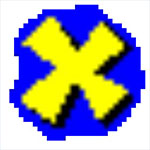- Microsoft Teams怎么检查更新 10-13 16:45
- Edge浏览器怎么设置允许弹窗 10-13 16:43
- Edge浏览器怎么打开阅读视图 10-13 16:42
- Edge浏览器怎么自动打开上次未关闭页面 10-13 16:34
- Edge浏览器怎么设置关闭窗口前询问 10-13 16:33
- Edge浏览器怎么开启双击关闭标签页 10-13 15:04
- Edge浏览器如何显示内联释义 10-13 15:03
- Edge浏览器怎么防止网站获取个人信息 10-13 14:45
Edge浏览器软件是很多用户必备的浏览器工具,系统自带的一款软件。这里为大家带来关于关闭表单自动填充的详细教程,想了解的小伙伴快一起来看看吧!
1、双击打开软件,点击右上角的三个点"..."按钮。
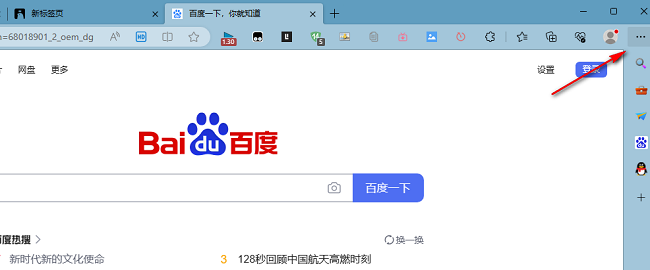
2、接着点击下方选项列表中的"设置"。
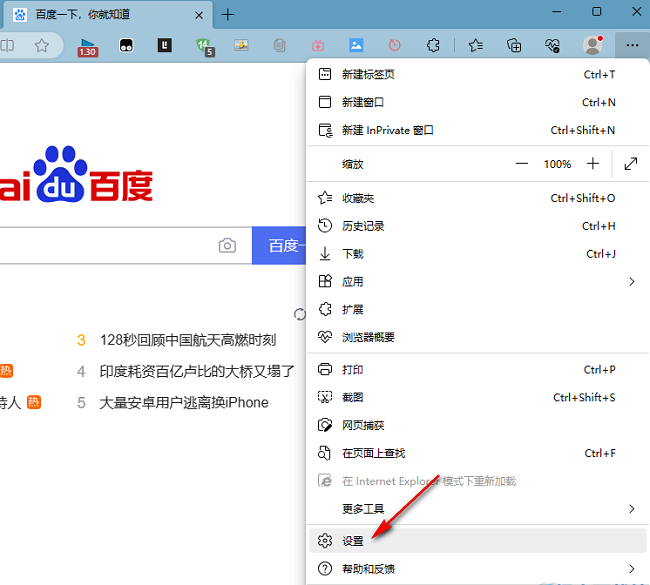
3、在打开的窗口界面中,点击左侧栏中的"个人资料",再点击右侧中的"个人信息"选项。
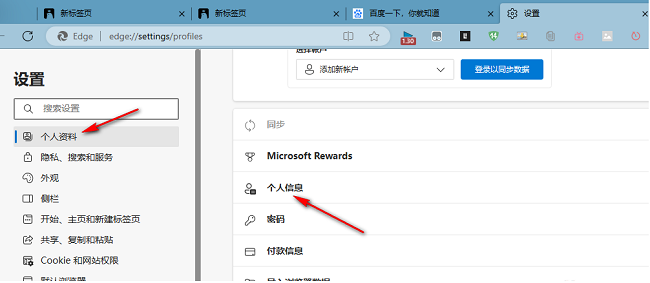
4、然后找到右侧中的"保存并填充基本信息"以及"在注册表单上自动填写我的信息",最后将其开关按钮关闭即可。
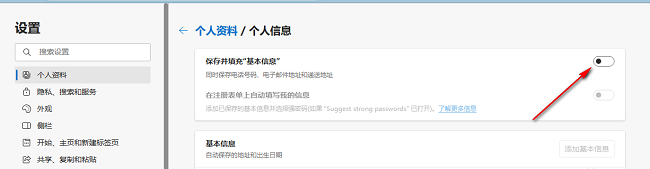
20.40MB / 2025-10-24
102.03MB / 2025-10-24
1.05MB / 2025-10-24
588.58MB / 2025-10-24
163KB / 2025-10-24
86.39MB / 2025-10-24
3.19MB
2025-10-24
20.40MB
2025-10-24
1.85MB
2025-10-24
102.03MB
2025-10-24
1.05MB
2025-10-24
1.05MB
2025-10-24
84.55MB / 2025-09-30
248.80MB / 2025-07-09
2.79MB / 2025-10-16
63.90MB / 2025-07-08
1.90MB / 2025-09-07
210.99MB / 2025-06-09
374.16MB / 2025-01-24
京ICP备14006952号-1 京B2-20201630 京网文(2019)3652-335号 沪公网安备 31011202006753号违法和不良信息举报/未成年人举报:legal@3dmgame.com
CopyRight©2003-2018 违法和不良信息举报(021-54473036) All Right Reserved